Kako Overclock vaš Intel procesor in pospešiti svoj računalnik

Vaš računalnik je hiter. Neverjetno hitro, vsaj v primerjavi z računalnikom, ki ste ga imeli pred desetimi ali dvajsetimi leti. Toda vedno bi lahko bilo malo hitreje. Če ta izjava vzburja v vaši duši nekaj hrepenenja s tehnološkim okusom, boste morda želeli pogledati v overclocking vašega procesorja.
Overclocking, dejanje povečanja jedra vašega CPU-ja zunaj njegove tovarniške nastavitve, traja skoraj tako dolgo, kot imajo osebni računalniki. Proces in njegova orodja so kot dejavnost hobi-ja skoraj nenehno v gibanju. To je že povedano, zdaj je lažje kot kdajkoli.
Ker naša testna naprava uporablja Intelov procesor in matično ploščo, in Intel je še vedno daleč vodilna v potrošniških namiznih sistemih (nameščenih v več kot 80% sistemov), bo ta priročnik zajemal proces overclock za pozno-model Core odklenjen (K-serije). Vendar pa bi morali splošni koraki veljati za večino namiznih računalnikov, ki so bili prodani ali sestavljeni v zadnjih nekaj letih. To je že povedano, se prepričajte in preberite o postopku za določeno strojno opremo, preden začnete s poskusom overclock.
Prvi korak: izberite ustrezno strojno opremo
Preden začnete z overclockingom, se prepričajte, da imate pravo strojno opremo. Če ste že kupili ali zgradili svoj računalnik, seveda tega ne morete narediti, vendar vam ne bo škodilo, če veste, da so omejitve vaše strojne opreme enake..
Procesor
Intel prodaja osupljivo raznolikost procesorjev, vendar je pri overclockingu serija K in X tista, kjer je. "K" v tem smislu je bolj spremenljivka kot dejanska linija izdelkov, kar pomeni, da je procesor "odklenjen" in je pripravljen za overklokacijo s strani končnega uporabnika. V modelih i7, i5 in i3 obstajajo možnosti, vse novejše in smešno zmogljive serije X pa so tudi odklenjene. Torej, če kupujete procesor Intel in veste, da ga boste poskušali overclockati, hočete bodisi »K« ali »X« čip - najnovejši so vsi na seznamu na tej strani. Za ta vodnik bomo uporabljali Core i7-7700K.
 Uporabili bomo Core i7-7700K - »K« pomeni, da je pripravljen za overclockanje iz škatle.
Uporabili bomo Core i7-7700K - »K« pomeni, da je pripravljen za overclockanje iz škatle. Ali je možno overclockati ne-K Intel procesor? Včasih. To je samo težje in verjetno bo potrebna podpora vašega proizvajalca matične plošče. Intel prav tako ne želi, da to storite - do takrat, ko ste dejansko izdali posodobitve programske opreme, ki so zaprle že odkrite vrzeli, ki jih omogočajo. Ta politika je sporna med navdušenci za strojno opremo.
Omeniti bi morali tudi koncept, ki ga ljubitelji poznajo kot »silicijsko loterijo«. Mikroarhitektura sodobnih procesorjev je izjemno zapletena, prav tako kot postopek izdelave. Tudi če imata dve CPU enako številko modela in bi morali biti teoretično enaki, je povsem mogoče, da se bosta različno ovirala. Ne bodite preveč vznemirjeni, če vaša specifična CPU in nastavitev kot celota ne moreta doseči enake zmogljivosti overclockinga kot nekdo, ki poroča o rezultatih na spletu. To je razlog, zakaj je zelo pomembno, da greste skozi dolg, naporen proces sami, namesto da samo priklopite nastavitve nekoga drugega..
Matična plošča
 Navdušenci in igralske matične plošče ponavadi vključujejo programsko opremo UEFI, zasnovano za enostavno overclocking.
Navdušenci in igralske matične plošče ponavadi vključujejo programsko opremo UEFI, zasnovano za enostavno overclocking. Nato boste želeli zagotoviti, da je vaša matična plošča na vrsti. Tehnično bi morala biti vsaka matična plošča sposobna overclockati svoj procesor, nekateri pa so posebej zasnovani za ta proces, nekateri pa niso. Če ste v položaju, da izberete, poiščite navdušence ali "igralne" matične plošče. So malo cenejši od več modelov za pešce, vendar imajo dostop do posodobitev za UEFI / BIOS in programske opreme proizvajalca, ki je posebej zasnovana, da olajša overclocking. Prav tako lahko pogosto najdete Newegg preglede, ki razpravljajo o nastavitvah matične plošče in njihovi kakovosti. Navdušenci in igralne matične plošče ASUS, Gigabyte, EVGA in MSI so dobra izbira v zvezi s tem.
Oh, in to je samoumevno, vendar bom vseeno povedal: potrebujete matično ploščo z vtičnico, ki je združljiva z vašo izbiro CPU. Za najnovejše Intelove odklopljene procesorje je to vtičnica LGA-1151 (serija K) ali LGA-2066 (serija X).
Hlajenje procesorja
Tudi če začenjate z obstoječim sistemom, ki ni bil zgrajen z overclockingom, boste želeli uporabljati nadomestni CPU hladilnik. Ti deli so veliko zmogljivejši in učinkovitejši od Intelovih hladilnikov v škatlah z večjimi ventilatorji in močno razširjenimi hladilniki. Pravzaprav Intelov procesor, ki smo ga kupili za testni sistem, ni prišel niti s hladilnikom, ker Intel predpostavlja, da bo vsakdo, ki ga zanima ta model, odklenjen s premijo, želel uporabiti svoj lastni poprodajni hladilnik..

Možnosti za hladilnike CPU so osupljive, tudi če ne želite, da se odločite za bolj premijsko vodno hlajenje. Lahko porabite od $ 20-100 za zračno hlajeno različico, in še veliko več za izpopolnjene možnosti tekočega hlajenja. Toda, če ste na omejevalnem proračunu, obstaja več kot nekaj ekonomičnih možnosti. Hladilnik, ki ga bomo uporabljali, je Cooler Master Hyper 612 V.2, ki ima ceno za samo 35 USD in se bo ujemal z večino polnih ATX ohišij. Verjetno bi lahko dobili boljše rezultate z dražjim in razkošnejšim modelom, toda ta nam bo omogočil, da dramatično zvišamo naše ure, ne da bi prišli v nevarne temperaturne razpone..
Če izberete nov hladilnik, morate poleg cene upoštevati še dve spremenljivki: združljivost in velikost. Oba hladilnika zraka in tekočinski hladilniki morata podpirati tip vtičnice vaše matične plošče. Zračni hladilniki potrebujejo tudi prostor, ki je na voljo v ohišju vašega računalnika, zlasti navpični prostor (merjenje od vrha matične plošče do strani ohišja). Tekoči hladilniki ne potrebujejo veliko prostora okoli vtičnice CPU, vendar potrebujejo prostor, ki je na voljo v bližini območij za vgradnjo ventilatorja, da se prilegajo njihovim ventilatorjem in radiatorjem. Pred odločitvijo dvakrat preverite specifikacije vašega bodočega nakupa in računalnik.
Če ste izbrali, se prepričajte, da je vse nameščeno in da pravilno deluje, brez uporabe overclock, nato nadaljujte.
Drugi korak: Preizkusite stres
Predvidevamo, da začenjate z vsem, kar se nanaša na vaš CPU, ki je nastavljen na privzeto. Če tega ne storite, se zdaj zaganjajte v računalnik UEFI (bolj znan kot BIOS) in ga spremenite nazaj. To lahko storite tako, da ponovno zaženete računalnik in pritisnete ustrezen gumb na zaslonu POST (tisti z logotipom proizvajalca matične plošče). To je običajno Delete, Escape, F1, F12 ali podoben gumb.
Nekje v nastavitvah UEFI / BIOS bi morala obstajati možnost, da vse nastavite na privzeto vrednost. Na našem testnem računalniku z matično ploščo Gigabyte je bilo to v meniju »Shrani in izstopi«, označeno kot »Load Optimized Defaults«. To možnost izberite, kjer koli je, shranite nastavitve in nato zaprite UEFI..

Obstaja tudi nekaj drugih sprememb. Na našem i7-7700K, da bi dobili bolj stabilne in predvidljive referenčne rezultate, smo morali onemogočiti možnost Intel Turbo Boost za vsako od štirih jeder v čipu. To je vgrajen, stabilen pol-overclock, ki poveča hitrost procesorja ob intenzivnih procesih. To je priročna funkcija, če se nikoli ne potopite v nastavitve overclock, vendar upamo, da bomo presegli hitrosti, ki jih Turbo Boost nežno uporablja, zato je najbolje, da jih izklopite. Če lahko uporabim metaforo za avto, bomo vozili to s premikanjem palice.
Odvisno od vašega procesorja boste morda želeli onemogočiti možnost C State ali druga orodja za varčevanje z energijo, ki delujejo na nasprotni način, podklavljenje procesor, ko njegova polna moč ni potrebna. Lahko pa jih vklopite po overclockingu, da vidite, ali še vedno delajo - nekateri ljudje so poročali, da funkcije za varčevanje z energijo ne delujejo dobro tudi po overclockingu, medtem ko bodo v drugih sistemih dobro delovale..
Je vse nastavljeno na privzeto, z dodatnimi zvonci in piščali? Dobro. Zdaj zaženite svoj glavni operacijski sistem (za ta vodnik uporabljamo operacijski sistem Windows, vendar bi morala ta orodja delovati tudi na Linuxu). Preden začnete z overclockingom, boste želeli, da testirate svoj sistem in dobite primerjalno merilo, kam ste začeli. Potrebovali boste nekaj, kar bo upravljalo vašo CPU in druge komponente na najvišji ravni učinkovitosti - v bistvu, simulira najintenzivnejšo uporabo računalnika, da ugotovi, ali povzroča sesutje. To bomo uporabili za testiranje stabilnosti sistema skozi celoten proces overclockinga.
Priporočam Prime95 kot vaše orodje za testiranje stresa, saj je preprosto, brezplačno in na voljo na vseh treh glavnih operacijskih sistemih. Druge priljubljene alternative vključujejo AIDA64, LinX in IntelBurnTest. Vsak bi moral delovati in lahko celo uporabite kombinacijo dveh, če resnično želite opraviti svojo skrbnost (moj urednik je oboževalec uporabe LinXa kot svojega primarnega orodja za testiranje izjemnih situacij, pri čemer Prime95 služi kot sekundarni test na samem koncu da bi zagotovili, da je vse stabilno.)
Ne glede na tisto, ki ste jo izbrali, jo prenesite, namestite in zaženite. Pustite, da teče skozi svoj začetni preskus, nato pa znova preizkusite nekajkrat, da se prepričate, da vaš CPU lahko obdeluje podaljšano porabo 100% in največjo toploto. Morda boste celo slišali, kako ventilator na vašem CPU hladilniku skoči do svoje največje hitrosti, da se spopade s povečano obremenitvijo.
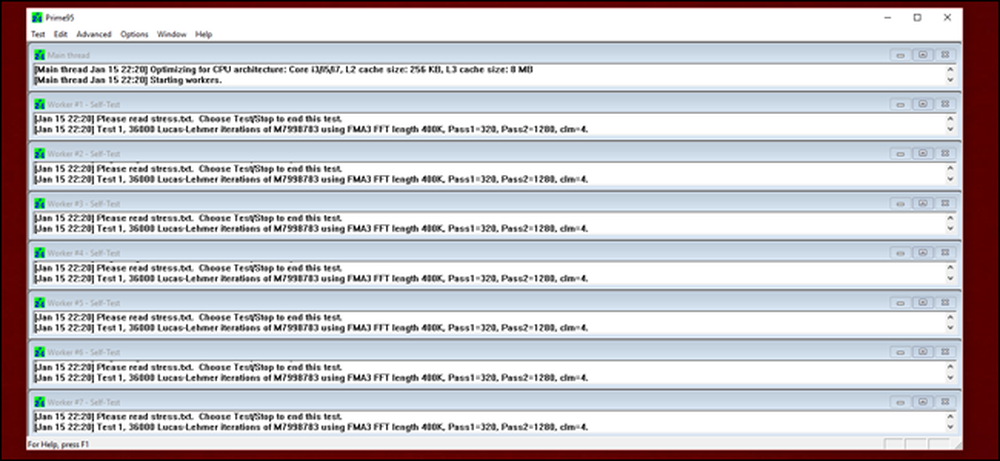
Ko že govorimo o tem, medtem ko se testi izjemnih situacij izvajajo, je pravi čas, da prenesete še nekaj drugih orodij, ki jih bomo uporabljali pozneje: orodje za informacije o CPE, ki bo omogočilo enostavno spremljanje vaših spreminjajočih se vrednosti, in nadzornik temperature CPE, ki bo gledal toplote. Za Windows priporočamo CPU-Z oziroma RealTemp. Prenesite jih in jih zaženite zdaj - slednje lahko uporabite za opazovanje višje temperature jedra procesorja pod vašim stresnim testom.
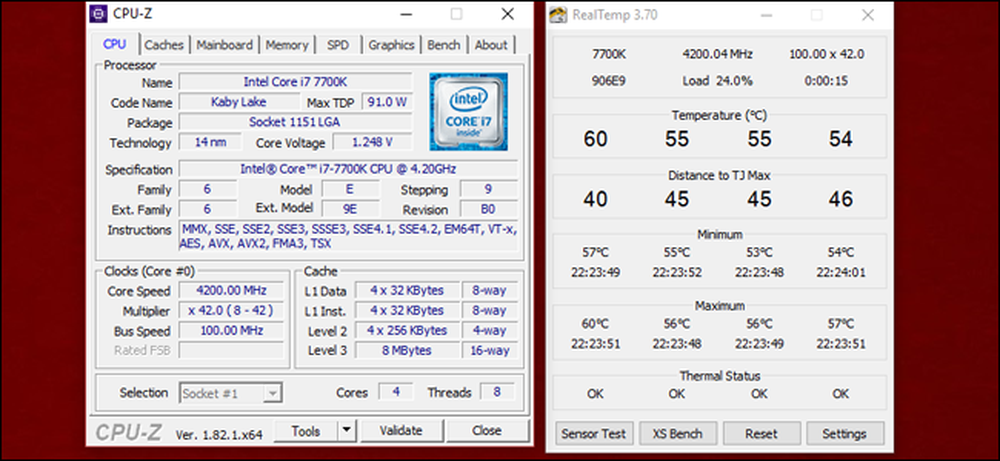
Temperature bodo ključnega pomena za proces overclockinga. Medtem, ko smo izvajali stresni test pod privzetimi pogoji z našim procesorjem Intel i7-7700K CPU in hladilnikom za CPU, smo opazili, da se temperature na notranjih senzorjih gibljejo od 45 do 55 stopinj Celzija. To se sliši vroče (50 stopinj Celzija je približno 122 Fahrenheitov), vendar ni nič o čem skrbeti. CPU-ji so zasnovani tako, da delujejo pri teh visokih temperaturah s pomočjo hladilnih sistemov za osebne računalnike. Najvišja dovoljena temperatura našega procesorja, preden samodejno zmanjša uro ali se izklopi (znana kot Tmax ali Tjunction), je 100 stopinj Celzija nad 200 stopinj Fahrenheita. Ko bomo overclockali, bo naš cilj povečati procesor na točko, kjer so njene temperature še vedno na razumni meji pod 100 Celzija, pri čemer sistem deluje stabilno.
Če ste procesor izvedli z nekaj testi z uporabo 100% in so njegove temperature v varnem območju, in vaš računalnik ni padel, ste pripravljeni nadaljevati.
Tretji korak: dvignite množitelj CPE
Zdaj je čas za začetek overclockinga. Znova zaženite računalnik in se vrnite v vaš UEFI (BIOS). Poiščite kategorijo z imenom »Nastavitve overclock«. Glede na ustvarjalnost tehničnega zapisovalnika proizvajalca vaše matične plošče je lahko označen kot »CPU Booster« ali kaj podobnega.
V tem razdelku poiščite nastavitev »CPU Clock Ratio« ali kaj takega. V naši UEFI na naši Gigabyte matični plošči je bila to na privzeti kartici> Advanced Frequency Settings> Advanced CPU Core Settings. Oglejte si ime proizvajalca in številko različice UEFI, če niste prepričani, kje ga najdete.

Vaša hitrost se določi z dvema stvoma: hitrost vodila (v našem primeru 100MHz) in "ura" ali multiplikator (v našem primeru 42). Pomnožite te dve vrednosti skupaj in dobite taktno hitrost vašega procesorja (v našem primeru 4.2GHz).
Če želite sistem overclockati, bomo povečali množitelj, kar poveča hitrost takta. (Hitrost avtobusa bomo pustili privzeto).

Nastavitev množilnika bom prilagodila na 43, samo en korak navzgor, da dvignem maksimalno frekvenco na 4.3GHz. Morda boste morali omogočiti spremembe v sistemu, da lahko UEFI dejansko omogoči spremembo množitelja.
Ko to storite, shranite nastavitve UEFI in zapustite, nato pa se znova zaženite v operacijski sistem. CPU-Z lahko uporabite za preverjanje in preverjanje, ali ura prikazuje novo, višjo frekvenco. V mojem primeru lahko vidite, da so polja Core Speed in Multiplier na levi nastavljena na 4.3GHz (dajte ali vzemite nekaj hertzov, ko računalnik deluje), in 43. \ t Videli boste tudi hitrost zalog na desni strani pod "Specifikacija" - to se ne bo spremenilo, ne glede na to, koliko ste overclockali, in to je v redu. To je samo seznam, ki je del imena procesorja. Nastavitve spodaj levo so tiste, ki jih želite preveriti.
(Opomba: če opazite nekaj nižjega za jedrno hitrost in množitelj, boste morda morali začeti bolj stresno operacijo, kot je stresni test, da bo CPU dosegel najvišjo možno vrednost.)
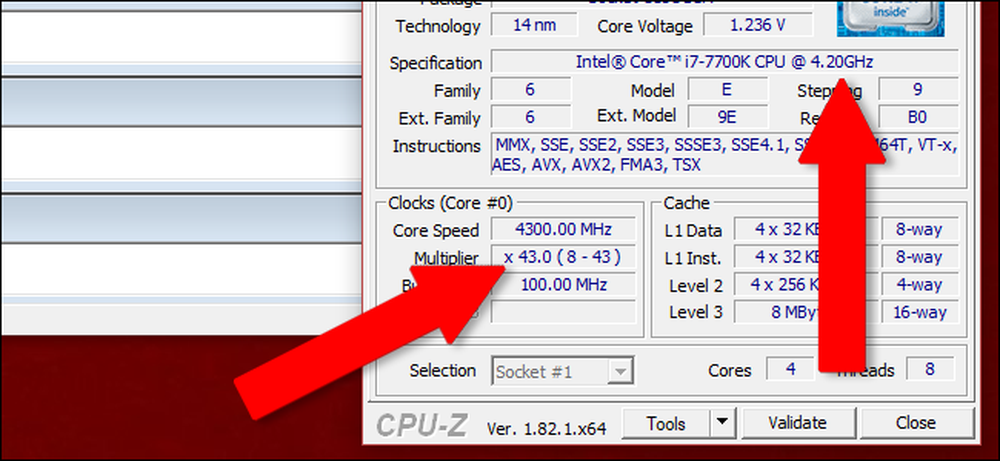
Vrnite se na drugi korak in znova zaženite stresni test. Če je vaš sistem stabilen pri novi višji frekvenci procesorja, ponovite tretji korak in povečajte svoj množitelj malo več. Lahko ga nastavite le tako visoko, kot se zdi, da lahko gre (iskanje z Googlom za uporabnike s podobnimi nastavitvami lahko pomaga pri določanju vaših pričakovanj), vendar so počasna in stalna udarca varnejši in natančnejši način za doseganje želenih rezultatov.
Na neki točki boste dosegli točko ustavljanja. Računalnik se bo sesil med testom izjemnih situacij (ali test izjemnih situacij ne bo uspešen) ali pa boste dosegli najvišjo temperaturo CPE-ja, ki vam ustreza (za mene je to ponavadi približno 10 stopinj manj od vrednosti Tjmax).
Če ste doživeli neuspeh pri sesutju ali stresnem testu, pojdite na korak štiri. V (redkejšem) primeru ste doživeli svojo najvišjo temperaturo, preskočite četrti korak in nadaljujte s petim korakom.
Četrti korak: ponovite do napake, nato pa povečajte napetost
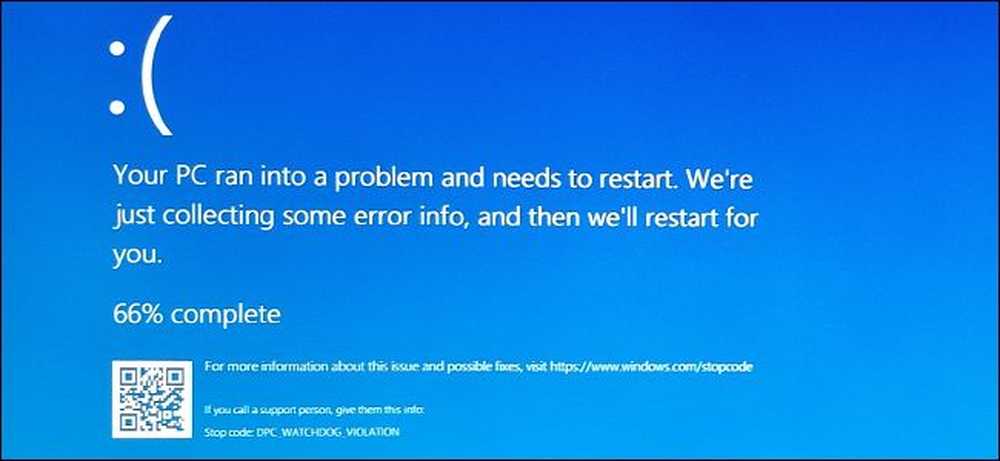 V primeru, da iz konteksta ni jasno, se namerno obraz pomeni, da se je zgodilo nekaj slabega.
V primeru, da iz konteksta ni jasno, se namerno obraz pomeni, da se je zgodilo nekaj slabega. Če vaš stresni test ni uspel ali je računalnik zrušil, vendar vaše temperature še zmeraj povečajo, lahko nadaljujete z overclockom, tako da povečate napetost procesorja. Povečevanje napetosti, ki jo matična plošča prinaša CPU-ju prek napajalnika, mora omogočati, da se stabilizira pri hitrejših hitrostih, čeprav bo tudi znatno povečala vaše temperature..
Še enkrat se bomo potopili v UEFI, da bi prilagodili to nastavitev. V Gigabyteovi UEFI je pod M.I.T> Napredne napetostne nastavitve> Nadzor napetosti jedra CPU.
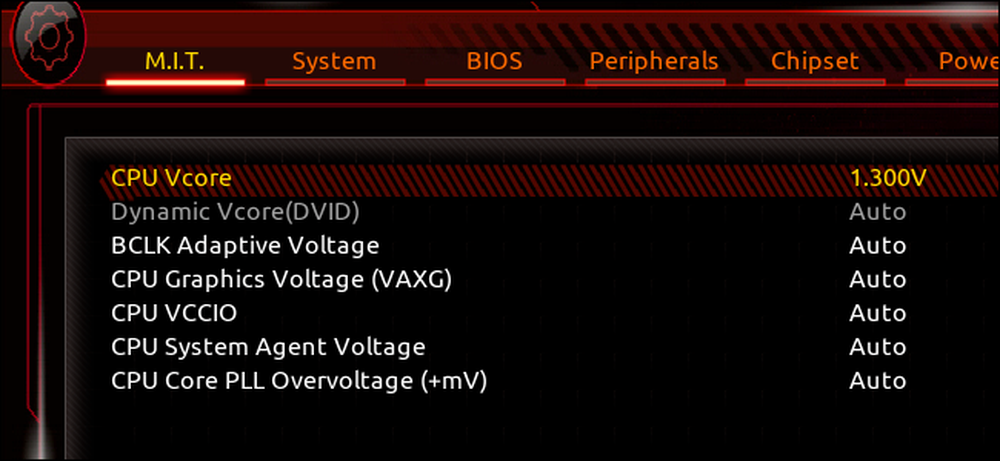
Tukaj boste naredili precej isto stvar: nekoliko povečajte napetost, ponovite korake dva in tri, dokler se računalnik ne zruši, nato ponovno povečajte napetost. Priporočen korak je 0,05 voltov - spet, baby koraki trajajo dlje, vendar boste dobili veliko bolj zanesljive rezultate.
Bodite pozorni na vaše temperature, ko greste skozi ta proces - spet, bolj ko povečujete napetost, bolj se bodo vaše temperature povečale. Če vaši testi ne uspejo pri +2 voltih ali več, je možno, da ne morete povečati napetosti, medtem ko ostanejo stabilni. Spet se spomnite »silicijeve loterije« - možno je, da se vaš CPU ne bo obnašal popolnoma enako kot drugi z isto številko modela.
Ponovite korake 3 in 4 v krogu. Povečajte množitelj, stres test, ponovite, dokler se nekaj ne zruši, nato znova povečajte napetost in stresni test. Sčasoma boste dosegli točko, kjer vaše temperature dosežejo najvišjo raven, ki vam ustreza, ali pa vaši stresni testi dosledno ne uspejo in / ali povzročijo, da se računalnik zruši. Ko se to zgodi, jo prestavite na zadnjo stabilno overclock.
Zame osebno sploh nisem mogel niti dvigniti napetosti - moj najvišji stabilni overclock je bil 4.7GHz, z uporabo nastavitve napetosti. Če sem jo potisnil še dlje, sem dosegel vrednost Tjmax za moj CPU in začel bi dušiti nazaj. 7700K je zloglasno vroč čip, zato je to smiselno. Morda boste ugotovili, da vaš čip omogoča več overclocking režijskih stroškov, ali pa se vam zdi, da ste kot jaz in ga lahko le še povečate. Vse je odvisno.
Peti korak: Veliki test
Zdaj, ko ste dosegli točko, kjer mislite, da je vaš overclock stabilen, je čas, da ga postavite na zadnji, super strog test. Kaj delate tukaj je videti, ali lahko vaš PC teče na tej višji taktni hitrosti in napetosti za ure na koncu. Ker če greš za vse te težave za povečanje hitrosti, so možnosti precej dobre, da ga želiš uporabljati dosledno.
Če želite, ponovno obrnite te funkcije za varčevanje z energijo in nastavite program za testiranje izjemnih situacij, da se bo neprekinjeno izvajal. Prime95 bo to storil samodejno, druge programe pa bo morda treba nastaviti na vrednost ure. Nekaj ur, vsaj toliko časa, da se temperatura v računalniku stabilizira. (Tudi, če živite nekje s posebno vročimi temperaturami in nimate zadostnega hlajenja za katero koli sobo, v kateri se nahajate, se zavedajte, da bi lahko temperatura okolja poleti ustvarila strožjo zgornjo mejo vašega overclocka.) če se procesor ne segreje preveč, test ne uspe, ali pa se celotna stvar zruši, ste dobili stabilen overklok. Če ga ne more obravnavati, merite množitelj CPU in vrednosti napetosti nazaj in poskusite znova.
Kredit za slike: Newegg, Amazon




